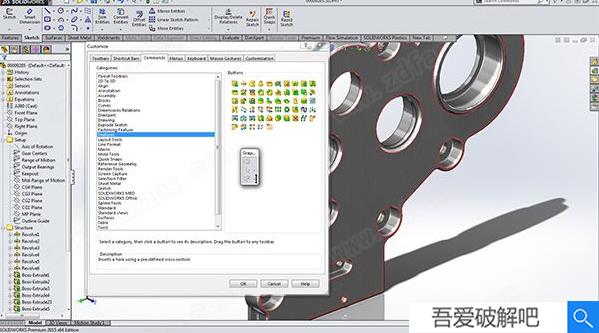
此次带来solidworks 2015,该软件的最新版为2022。使用该软件的用户可享受到一套完整的鼠标动态拖动控制效果。所以相关专业的用户使用该软件进行设计时将以更加简洁且有效的操作完成。此版不仅较少了上一个版本中那些显得非常多于的窗口和功能,同时也新加入了一些用户需要的功能,这一点十分值得肯定。此版软件经过用户体验之后,已经几乎没有用户会吐槽该软件界面凌乱等之前存在的此类现象了。说明该软件改进得还是相当不错的。值得一提的是,经过对此版支持功能上的缩减,此版的软件所占内存大小较上一个版本相比已经低了50%左右。而用户们的使用起来的工作效率却丝毫比不之前低。此版拥有更快的零部件阵列以及装配体的隐藏/显示,零件和曲面建模等功能也被一一加强。新版的2015为用户提供了带有3D PMI注解的无纸化产品详图功能,同时支持eDrawings和3D PDF输出格式,SOLIDWORKS Treehouse为用户提供了完整的可视的装配体结构规划、创建、编辑和查看功能。小编带来的是solidworks 2015中文破解版,需要的朋友来下载吧!
安装教程(附破解教程)
1.数据包全选并解压后,将得到两个文件夹,选择打开一号文件夹,在其中找到并双击“setup.exe”程序;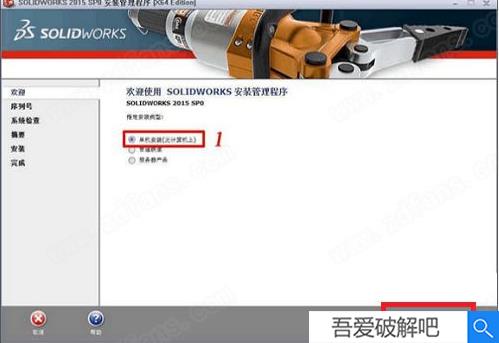
2.这里选择以序列号安装,序列号任意输入即可,因为软件数据包已经完成破解;
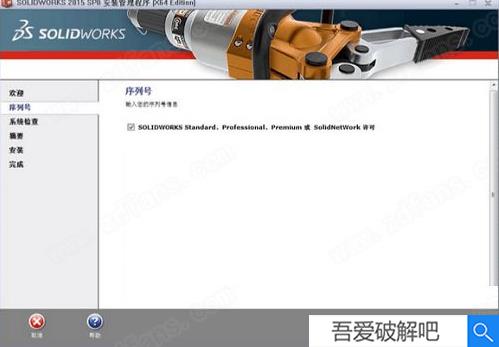
3.此时请断开网络,也可安装之前断开网络,提示无法连接到服务器中,这里只需点击“取消”即可;
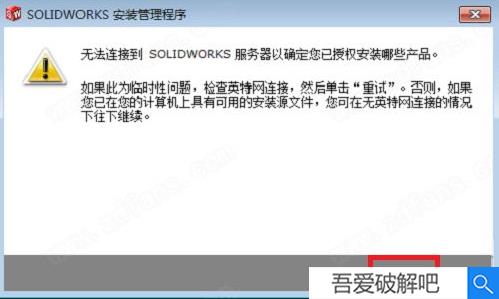
4.勾选第一项并点击下一步;
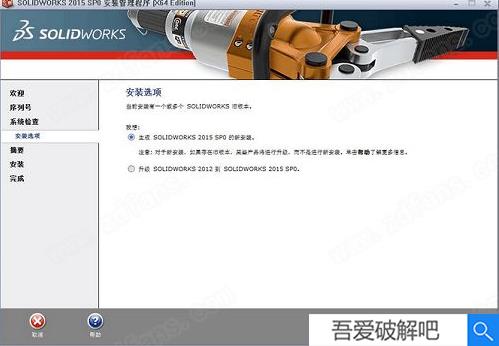
5.选择接受后点击现在安装;
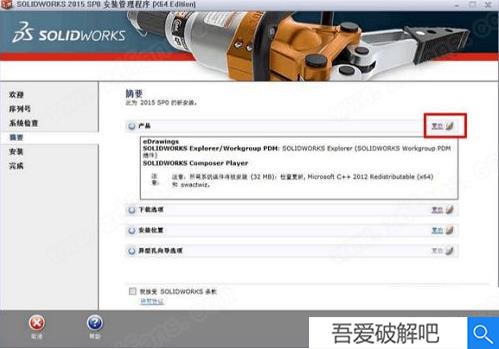
6.开始安装,此过程将比较漫长;
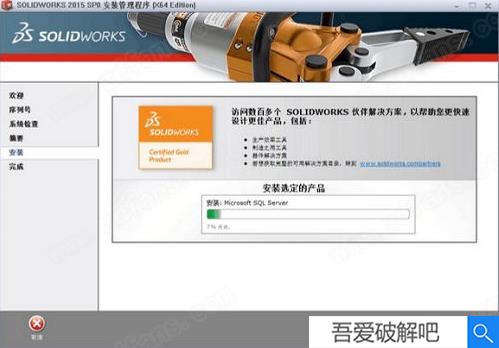
7.安装进行到约50%左右时,会提示插入第二张盘,单击击“浏览”按钮,定位到“Solidworks_2015_SP0_Full_DVD2”,然后单击“确定”,安装继续进行;

8.如下图所示软件安装完成。

使用教程
1.打开solidworks2015软件,并新建零件图;
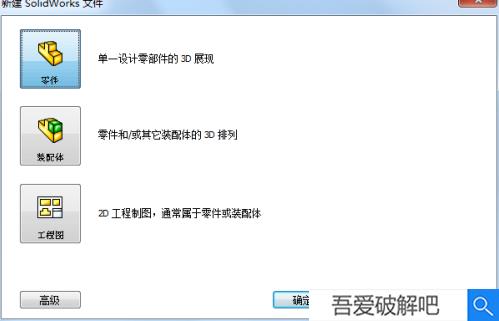
2.点击插入/凸台基体/拉伸,选择基准平面;


3.绘制简单的图形,对尺寸进行定义约束,只有将所有线都呈现黑色,才表示已经全部约束;
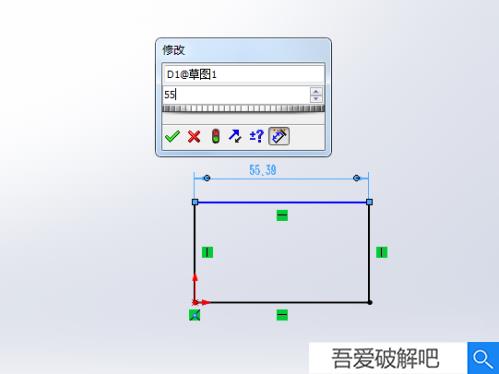
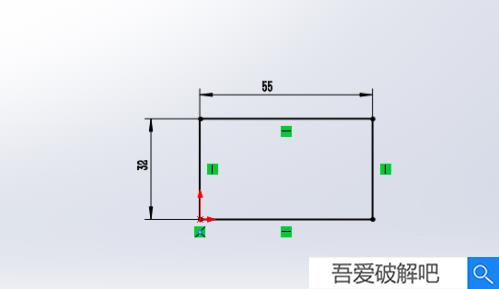
4.拉抻实体时,可以在左侧的输入框中直接填写拉伸的距离,也可以沿标尺拉抻相应的距离;
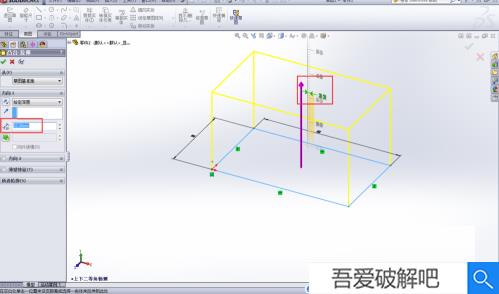
5.完成后,勾选左侧的对勾,得到实体;
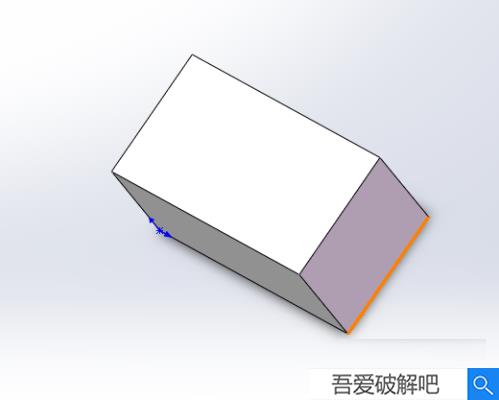
6.点击编辑外观,可以对实体进行着色编辑。对零件进行纹理分析时,可以按住小方框的角线,将纹理状调整大小。
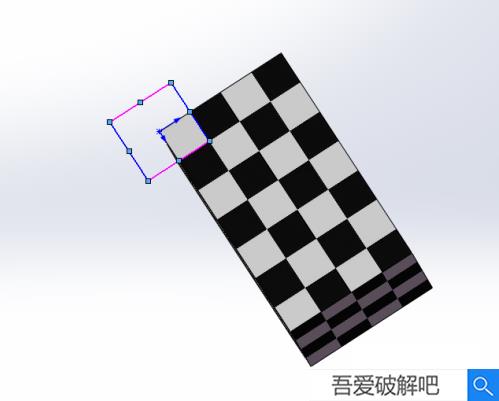
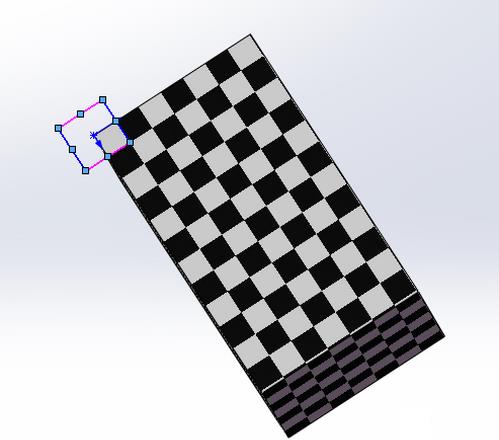
功能优势
1.提高日常工作效率专注设计工作:solidworks 2015新增功能减少了几何体创建步骤,让用户摆脱了繁琐的建模过程,而专注于设计。
加快信息共享:更强的常规性能、更快的分析过程、更高效的解决方案,为用户提供数据,让用户快速决策、持续开展设计。
2.改善用户体验
经过改进的图形界面清晰展现关键数据,助力客户专注于设计。
3.仿真多种设计情境
快速评估模型上的众多负载组合的效果并跟踪结果。
Standard:推出全新Standard and Professional,订阅即可提供超过100个小时的培训材料和在线文件交换服务。
4.优化工作流程
协作共享:轻松访问3DEXPERIENCE平台上的社交协作和在线数据管理工具,用户享受更快的开发和决策速度。
Treehouse:通过可视化的产品组装,在设计项目开始时就能管理产品结构,实现自上而下的设计。
Enterprise PDM 的 Web2:增加移动连接功能,帮助用户随时随地接入Enterprise PDM(企业产品开发管理)。
5.降低运营成本
基于模型的定义:帮助设计和制造团队通过3D模型沟通产品和制造信息(PMI),并提高沟通效率。
Inspection:简化文档创建流程,帮助用户快速设置并对比基线数据和生产部件进行,从而更好地把控质量。
增强成本分析:用户可对多种制造方法进行成本评估,包括焊件、注塑件、铸件和3D打印件等。
6.解决更多设计难题
利用复合曲线改进产品工艺性:自动将3D模型平面化,准确识别材料和制造问题。该功能对于服装、鞋类、内饰和造船行业尤其有用。
7.改进产品美学和易用性
针对部件、装配和表面创建非对称角,帮助高科技、医疗和消费行业的用户更灵活地进行符合人体工程学并兼顾时尚性的设计。
8.准确仿真机械组件
用自动化滚动链准确开发的施工机械和机械工具,并确保其易操作性。
序列号和密钥
一、序列号1.0000-0000-0000-3486-Q5HF-FG98
2.0001-0001-0736-0361-JK3Q-HDJ3
3.0101-0000-1289-1488-R4H5-Q533
4.0001-1234-5678-8012-5559-Q7KJ
5.0001-0046-9634-0055-H37P-D6HK
6.9000-0000-0016-9675-P4DF-35DD
二、其他产品序列号
1.Simulation:9000-0000-0001-8043-TB9T-SGD9
2.Motion:9000-0000-0002-7942-9KW4-9FBC
3.Flow Simulation:9000-0000-0003-3107-V8F3-PG44
4.SW Composer:9000-0000-0021-4754-DCB4-HC3J
5.SW ComposerPlayer:9000-0000-0022-1655-536J-H9KH
6.SW Electrical 2D:9000-0000-0000-1616-MDZ8-R8J2
7.SW Inspection:9000-0000-0042-5948-N5Y7-H39D
8.SW MBD:9000-0000-0040-3494-S4V6-M555
9.SW Plastics:9000-0100-0000-6563-49GC-HFDH
快捷键
文件菜单项目1.新建文件:Ctrl+N
2.打开文件:Ctrl+O
3.关闭文件/从Web文件夹打开:Ctrl+W
4.保存文件:Ctrl+S
5.打印文件:Ctrl+P
6.撤销:Ctrl+Z
7.恢复:Ctrl+Y(即反撤销,不是每种情况下都可以,可以试一试)
8.剪切:Ctrl+X
9.复制:Ctrl+C(或按住Ctrl移动草图实体)
10.粘贴:Ctrl+V
11.删除:Delete
12.查找替换:Ctrl+F
13.重建模型:Ctrl+B
14.重新绘制:Ctrl+R
15.强使重建模型及重建其所有特征:Ctrl+Q
16.在打开的文件之间循环:Ctrl+Tab
17.从零件制作工程图:Ctrl+D
18.从零件制作装配体:Ctrl+A
19.任务窗格:Ctrl+F1
20、下一窗口:Ctrl+F6
21.关闭窗口:Ctrl+F4
22.直线圆弧切换(草图绘制模式):A
23.插入直线:L
24.下一边线:N
25.浏览最近文档:R
26.快捷栏:S
27.接受边线:Y
28.最适当大小显示全图:F
29.扩展折叠数:C
30、折叠所有项目:Shift+C
31.加选:Ctrl+单击(重复单击即可减选)
Shift+单击(也可加选,但不能减选)
32.串选:随时右键...可看到
33.选择中点同串选
34.重复上一命令:Enter
35.在PropertyManager/对话框中访问在线帮助:F1
36.在FeatureManager设计树中重新命名一项目(对大部分项目适用):F2
37.快速捕捉:F3
38.拼写检验程序:F7
39.特征管理员区域:F9
40、工具栏:F10
41.全屏:F11
42.在绘制草图时,可常用Esc键将光标恢复到选择模式下。
43.按住 Shift 键在 FeatureManager 设计树上选择多个特征。(只需选择首尾两个特征)。按住 Ctrl 键后选择多个注解,并且将其视为一个组做移动。
44.不需使用鼠标即可跳到不同的分割窗口中。使用Tab或F6键激活下一个窗口,Shift+Tab或 Shift+F6 键激活上一个窗口。
45.解除默认的对正关系,在对此视图选择一个放置位置时按住 Ctrl 键。
旋转模型
1.水平/竖直:方向键
2.水平/竖直90°:Shift+方向键
3.顺时针/逆时针:Alt+左/右方向键
4.平移模型:Ctrl+方向键
5.放大:Shift+Z
缩小:Z
6.整屏显示全图:F
视图定向
1.视图定向菜单:空格键
2.上一视图:Ctrl+Shift+Z
3.前视:Ctrl+1
4.后视:Ctrl+2
5.左视:Ctrl+3
6.右视:Ctrl+4
7.上视:Ctrl+5
8.下视:Ctrl+6
9.等轴测:Ctrl+7
10.正视于:Ctrl+8
选择过滤器
1.切换选择过滤器工具栏:F5
2.切换选择过滤器(开关):F6
3.过滤边线:E
4.过滤顶点:V
5.过滤面:X
滚轮的快捷键
如果使用三键鼠标,可动态使用以下查看命令:
1.平移:按住Ctrl键并使用鼠标中键拖动。(在激活的工程图中,不需按住Ctrl键)。
2.旋转零件或装配体:使用鼠标中间按键来拖动。
3.缩放所有类型的文件:按住Shift键并使用鼠标中间按键来拖动。
网友 lawyer陈 评论:
使用感受:软件太强大了,远远超乎了我的想象,近期因为工作用到了这款软件,工具解决了我工作上的问题,帮我节省了很多摸鱼的时间
solidworks 2015历史版本下载
重要提示百度网盘提取码: v4m2







 Topaz Video Enhance AI
Topaz Video Enhance AI Geomagic Design X
Geomagic Design X  DAEMON Tools Ultra 6
DAEMON Tools Ultra 6 CLO Enterprise 4
CLO Enterprise 4 Acronis True Image 2021
Acronis True Image 2021 CSS Civil Site Design 2021
CSS Civil Site Design 2021 CAXA CAPP工艺图表 2021
CAXA CAPP工艺图表 2021 PaintTool Ver.2
PaintTool Ver.2 BarTender Designer
BarTender Designer Qimage Ultimate
Qimage Ultimate Sharpdesk
Sharpdesk PDFCreator
PDFCreator